您好,登录后才能下订单哦!
密码登录
登录注册
点击 登录注册 即表示同意《亿速云用户服务条款》
这篇文章将为大家详细讲解有关vscode如何缩小编辑器字体,小编觉得挺实用的,因此分享给大家做个参考,希望大家阅读完这篇文章后可以有所收获。
首先点击顶部菜单栏中的“文件”选项,接着依次点击“首选项”、“用户设置”;
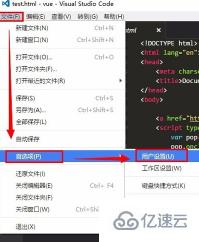
然后在出现的默认设置页面中,打开“编辑器”栏目;
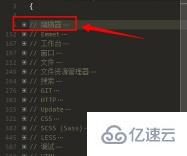
接着找到editor.fontSize的参数,该参数就是用来控制页面文字大小的;
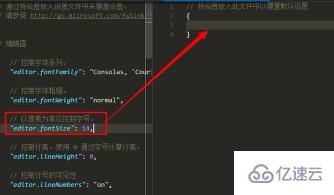
最后我们在右边的用户设置窗口中进行设置即可,如输入editor.fontSize:16(可以设置为更小),并保存文件即可。
关于“vscode如何缩小编辑器字体”这篇文章就分享到这里了,希望以上内容可以对大家有一定的帮助,使各位可以学到更多知识,如果觉得文章不错,请把它分享出去让更多的人看到。
免责声明:本站发布的内容(图片、视频和文字)以原创、转载和分享为主,文章观点不代表本网站立场,如果涉及侵权请联系站长邮箱:is@yisu.com进行举报,并提供相关证据,一经查实,将立刻删除涉嫌侵权内容。